- Malwarebytes เป็นเครื่องมือที่ยอดเยี่ยมที่มีการป้องกันแบบเรียลไทม์ หากเปิดไม่ติด แสดงว่าคอมพิวเตอร์ของคุณอาจไม่ได้รับการป้องกันจากมัลแวร์
- ในการแก้ไขปัญหาร้ายแรงนี้ คุณสามารถลองติดตั้งสำเนาใหม่ของโปรแกรมป้องกันไวรัส
- การเปิดใช้งานโมดูลการป้องกันตนเองในช่วงต้นเป็นอีกวิธีหนึ่งที่ได้ผลสำหรับผู้ใช้จำนวนมาก
- อย่างไรก็ตาม คุณยังสามารถพิจารณาใช้แอนตี้ไวรัสรุ่นใหม่ที่ไม่มีข้อผิดพลาดและมีคุณสมบัติการป้องกันแบบเรียลไทม์
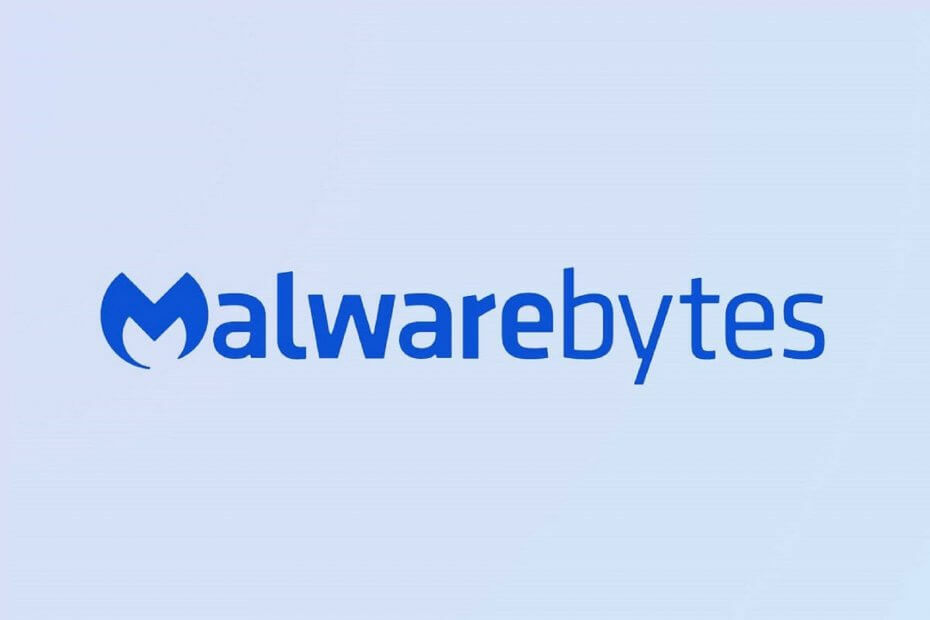
ซอฟต์แวร์นี้จะช่วยให้ไดรเวอร์ของคุณทำงานอยู่เสมอ ทำให้คุณปลอดภัยจากข้อผิดพลาดทั่วไปของคอมพิวเตอร์และความล้มเหลวของฮาร์ดแวร์ ตรวจสอบไดรเวอร์ทั้งหมดของคุณตอนนี้ใน 3 ขั้นตอนง่ายๆ:
- ดาวน์โหลด DriverFix (ไฟล์ดาวน์โหลดที่ตรวจสอบแล้ว)
- คลิก เริ่มสแกน เพื่อค้นหาไดรเวอร์ที่มีปัญหาทั้งหมด
- คลิก อัพเดทไดรเวอร์ เพื่อรับเวอร์ชันใหม่และหลีกเลี่ยงการทำงานผิดพลาดของระบบ
- DriverFix ถูกดาวน์โหลดโดย 0 ผู้อ่านในเดือนนี้
เป็นเวลาหลายปีแล้วที่ Malwarebytes อยู่ในรายชื่อ 10 อันดับแรกที่ดีที่สุด โปรแกรมแอนตี้ไวรัส ที่ตลาด. ยิ่งไปกว่านั้น ตามข้อมูลของ PC Mag มันยังอยู่ในอันดับต้น ๆ ของตลาดสำหรับการสแกนที่รวดเร็ว
ในทางกลับกันดูเหมือนว่า Malwarebytes มีความพ่ายแพ้ด้วยการป้องกันตามเวลาจริงที่จะทำงานไม่ถูกต้อง
ผู้ใช้บ่นซ้ำๆ เกี่ยวกับความจริงที่ว่าตัวเลือกการป้องกันแบบเรียลไทม์ไม่เปิดขึ้น และนักพัฒนาซอฟต์แวร์ก็รับทราบปัญหาแล้ว การอัปเดตโปรแกรมหลายรายการควรแก้ไขปัญหานี้ได้
เราจะดูวิธีแก้ปัญหาสองสามข้อที่แนะนำในฟอรัมการสนับสนุน โดยจะประสบความสำเร็จไม่มากก็น้อย และวิธีแก้ไขปัญหาเดียวที่แก้ไขปัญหาได้อย่างแน่นอน
ฉันจะเปิดการป้องกันแบบเรียลไทม์ของ Malwarebytes ได้อย่างไร
1. เปิดใช้งานโมดูลป้องกันตนเองก่อนเริ่มต้น
- เปิด Malwarebytes
- ใน การป้องกัน แท็บไปที่การตั้งค่าแล้ว ตัวเลือกการเริ่มต้น.
- เปิดสวิตช์ เปิดใช้งานโมดูลป้องกันตนเองก่อนเริ่มต้น ตัวเลือก

- รีบูตอุปกรณ์ของคุณ
สิ่งนี้ควรเปิดใช้งานการป้องกันแบบเรียลไทม์ในช่วงต้นของกระบวนการบู๊ตของคอมพิวเตอร์ อย่างไรก็ตาม หากโปรแกรมแจ้งให้คุณทราบอยู่เสมอว่าอุปกรณ์ไม่ได้รับการปกป้อง ให้ไปยังแนวทางแก้ไขปัญหาถัดไป
2. ปิด Malwarebytes อย่างสมบูรณ์
ซึ่งหมายความว่าคุณต้องปิดแอปตามปกติ แต่คุณต้องปิดแอปด้วยคลิกขวาที่ไอคอนถาดระบบ Malwarebytes แล้วเลือก ออกจาก Malwarebytes เพื่อปิดกระบวนการ
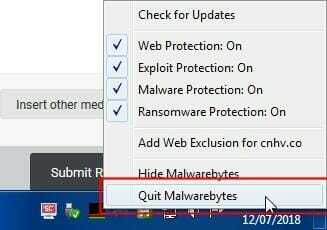
จากนั้นเปิดโปรแกรมอีกครั้งและดูว่ามีการเปลี่ยนแปลงใดๆ หรือไม่เมื่อคุณพยายามเปิดคุณลักษณะการป้องกันแบบเรียลไทม์
ผู้ใช้รายงานว่าไม่จำเป็นต้องช่วย แต่ก็คุ้มค่าที่จะลอง บางครั้ง การรีสตาร์ทโปรแกรมสามารถแก้ไขปัญหาได้หลายอย่าง
3. ติดตั้ง Malwarebytes. ใหม่ทั้งหมด
- ขั้นแรก ถอนการติดตั้งโปรแกรมโดยใช้เครื่องมือที่แนะนำ
- รีบูตเครื่องคอมพิวเตอร์ตามที่ได้รับแจ้ง
- ติดตั้ง Malwarebytes เวอร์ชันล่าสุดที่คุณและใน เว็บไซต์.
- เปิดการป้องกันแบบเรียลไทม์และดูว่าใช้งานได้หรือไม่

สำเนาที่สะอาดควรสืบทอดรายละเอียดคีย์ใบอนุญาตของคุณ ดังนั้นไม่ต้องกังวลกับการสูญเสียการสมัครของคุณ สมาชิกหลายคนประสบความสำเร็จด้วยการติดตั้งใหม่ทั้งหมด
อย่างไรก็ตาม หากคุณยังคงใช้คุณสมบัติการป้องกันแบบเรียลไทม์ไม่ได้ ขอแนะนำให้ติดต่อฝ่ายสนับสนุนของ Malwarebytes และส่งบันทึกการวินิจฉัย
⇒รับ MB-Clean
4. ใช้เครื่องมือของบุคคลที่สามอื่น
Malwarebytes เป็นแอนตี้ไวรัสที่ยอดเยี่ยมที่ปกป้อง คุณจากการโจมตีทางออนไลน์ที่คุกคามตัวตนของคุณ ไฟล์ของคุณ ระบบของคุณ และสวัสดิภาพทางการเงินของคุณ
อย่างไรก็ตาม บางครั้งมันก็เกิดข้อผิดพลาดหลายประเภท ดังนั้น คอมพิวเตอร์ของคุณอาจไม่ได้รับการปกป้องอย่างสมบูรณ์
เราขอแนะนำให้คุณใช้แอนตี้ไวรัสที่ทำงานด้วย AI ที่ยอดเยี่ยมตัวอื่น ซึ่งเข้ากันได้อย่างสมบูรณ์กับคอมพิวเตอร์ Windows 10 ของคุณ ดังนั้นคุณจะไม่พบปัญหาในการใช้งาน
เป็นหนึ่งในแอนตี้ไวรัสที่ได้รับความไว้วางใจมากที่สุดจากผู้ใช้หลายล้านราย ที่ใช้การเรียนรู้ของเครื่อง และเทคโนโลยีใหม่ๆ มากมายเพื่อให้การป้องกันที่ดียิ่งขึ้นแก่คุณในแต่ละวัน

ESET Internet Security
ใช้แอนตี้ไวรัสที่ยอดเยี่ยมพร้อมการป้องกันแบบเรียลไทม์ที่ทำงานอย่างมีประสิทธิภาพบนคอมพิวเตอร์ Windows 10 ทุกเครื่อง
เราหวังว่าปัญหาจะไม่ร้ายแรงนักที่คุณต้องติดต่อฝ่ายสนับสนุนของนักพัฒนาซอฟต์แวร์
อย่างไรก็ตาม มีตัวเลือกดีๆ อื่นๆ ที่คุณสามารถใช้เพื่อทำให้คอมพิวเตอร์ของคุณปลอดภัย คุณสามารถพิจารณาสิ่งเหล่านี้ได้ เครื่องมือป้องกันไวรัสที่มีใบอนุญาตตลอดชีพที่ดีที่สุด.
หากคุณเคยประสบกับประสบการณ์แบบเดียวกันกับคุณลักษณะการป้องกันแบบเรียลไทม์ คุณสามารถบอกเราว่าคุณแก้ปัญหานี้ได้อย่างไรในส่วนความคิดเห็นด้านล่าง
คำถามที่พบบ่อย
หากคุณสมบัตินี้ใช้ไม่ได้ ให้ใช้ของเรา คำแนะนำเกี่ยวกับวิธีการเปิดการป้องกันแบบเรียลไทม์ของ Malwarebytes.
หากเครื่องมือที่ยอดเยี่ยมนี้ใช้ไม่ได้ผล ให้ใช้ .ของเรา คำแนะนำเกี่ยวกับสิ่งที่ต้องทำหาก Malwarebytes Anti-Malware ไม่เปิดขึ้น.
มีหลายแอพที่คุณสามารถเลือกได้ เราขอแนะนำให้คุณใช้สิ่งเหล่านี้ ซอฟต์แวร์ป้องกันไวรัสฟรีอย่างแท้จริง.


